
Joseph Goodman
0
3740
873
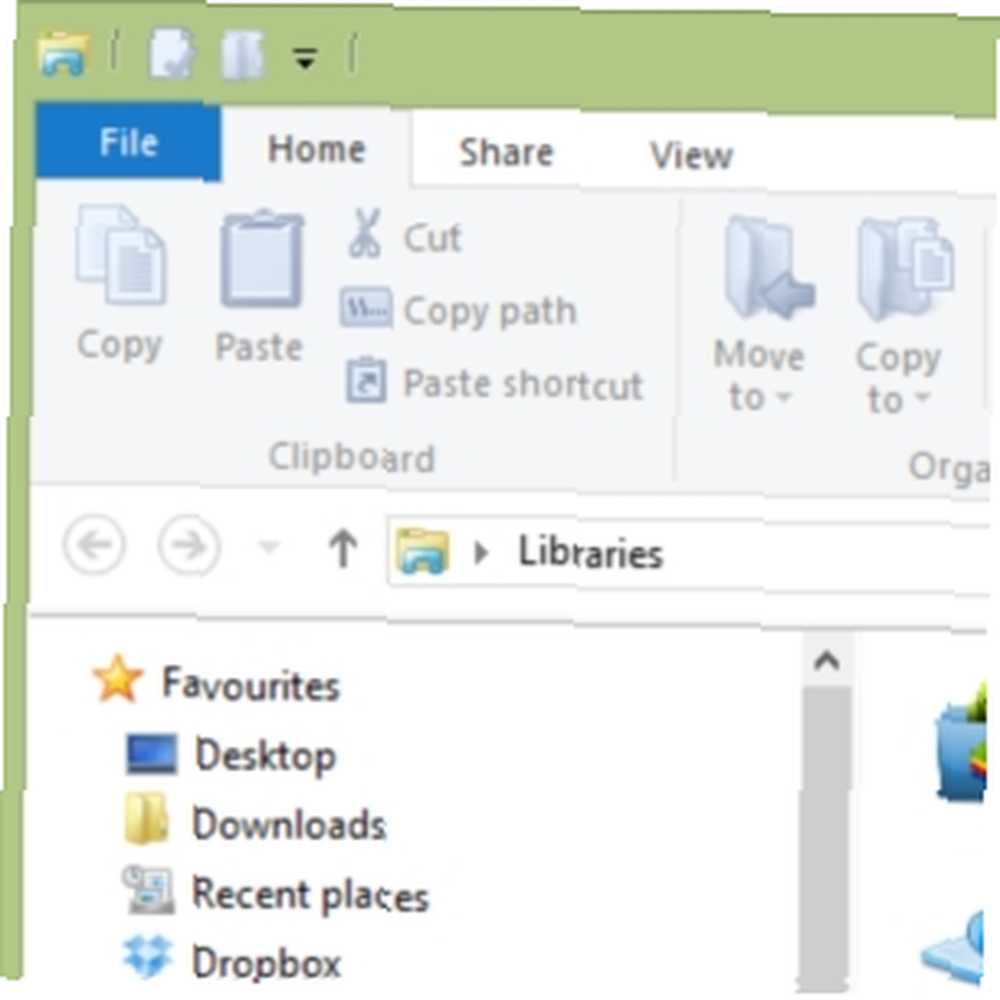 To nieznośne menu wstążki.
To nieznośne menu wstążki.
Od czasu jego wprowadzenia w pakiecie Office 2007 starałem się z tym pogodzić. Zdecydowanie wolałem metodę Office 2000/2003 od “ukrywanie” narzędzia, których nie używasz często - i nie sądzę, żebym był sam. Ja też nie lubię być “krzyczał” w.
Podobnie sądzę, że można powiedzieć, że byłem rozczarowany widokiem Menu Wstążki włączonego do wersji przedpremierowych systemu Windows 8. Chociaż posiadanie wszystkich elementów sterujących, w których można szybko i łatwo uzyskać do nich dostęp, może być korzystne, istnieje wiele powodów, aby tego nie robić. Na przykład, nie zostawiłbyś przycisku samozniszczenia na zewnątrz samochodu, prawda? Ktoś może przypadkowo go zapukać.
To może być skrajne porównanie, ale bądźmy poważni przez chwilę - mówimy tutaj o danych użytkownika, plikach i folderach, które utworzyłeś lub na których polegałeś. Udostępnianie narzędzi, które mogą nieodwracalnie zmieniać pliki, jest dość ryzykowne.
Na szczęście istnieje kilka poprawek, które można zastosować do menu wstążki w pakiecie Office i systemie Windows 8, które mogą nieco poprawić sytuację.
Stonuj menu wstążki pakietu Office
Chociaż może nie być tak źle w Windows 8, Menu wstążki Office 2013 jest raczej… agresywne. Możesz zobaczyć przykłady tego w naszym przewodniku pakietu Office 2013. Powodem tego jest to, że z jakiegoś powodu Microsoft zdecydował się drukować wielkimi literami każdą kartę w menu.
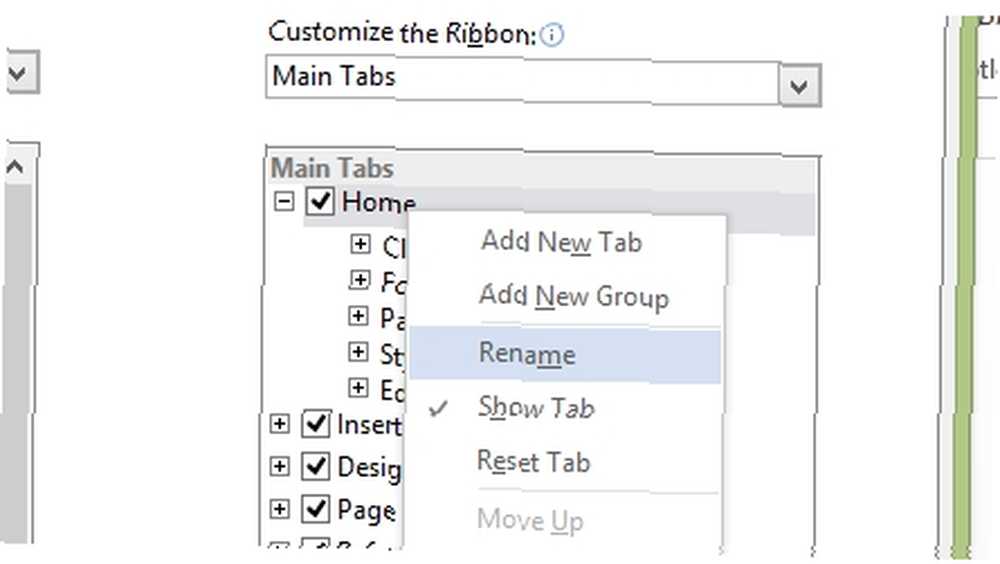
Na szczęście można to łatwo rozwiązać. Jeśli chcesz pozbyć się Microsoft Office 2013 z wielkich liter kart menu, kliknij kartę prawym przyciskiem myszy i wybierz Dostosuj wstążkę… ; stąd w prawym okienku upewnij się, że Główne zakładki jest wybrany poniżej Dostosuj wstążkę i kliknij prawym przyciskiem myszy nagłówek, który chcesz zmienić, wybierając Przemianować.
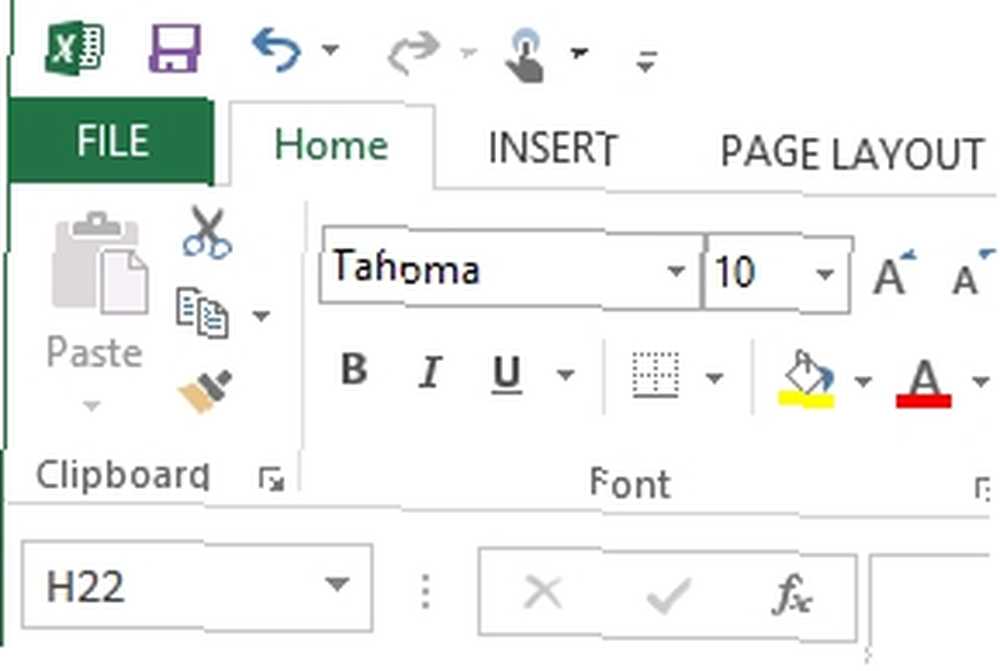
Wszystko, co musisz zrobić, to umieścić kursor na końcu nazwy karty i dotknij spacji, a następnie kliknij dobrze zamknąć. Zmusi to menu wstążki do wyświetlania nagłówków tabulatorów w normalnym przypadku.
Dostosowywanie wstążki
Istnieje wiele sposobów przekonania Menu Wstążki do bardziej wydajnej pracy.
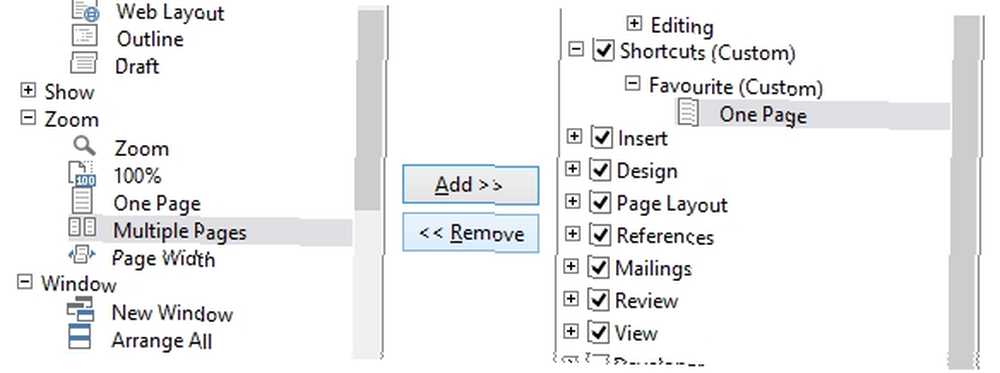
Na przykład w pakiecie Office 2010 i 2013 możesz dodawać skróty, a nawet tworzyć własne karty. Dodanie karty w pakiecie Office 2010 jest szybkie i łatwe. Kliknij menu prawym przyciskiem myszy i wybierz Dostosuj wstążkę, i w prawym panelu wybierz Nowa karta (możesz zmienić nazwę). Następnie można zapełnić wstążkę poleceniami wybranymi z lewego panelu, wybierając je i klikając Dodaj >> aby je przenieść. Pamiętaj, że poszczególne grupy będą musiały zostać dodane do grup, więc użyj Nowa grupa przycisk, aby utworzyć to jako pierwsze.
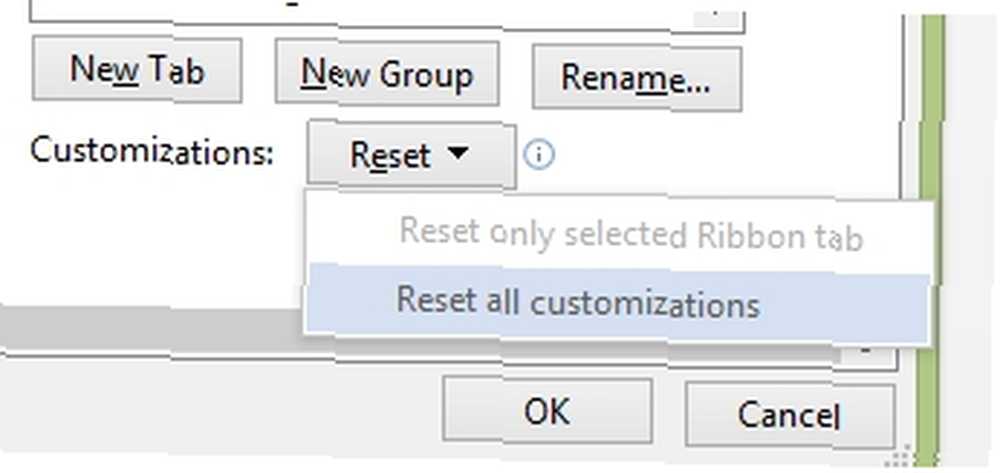
Jeśli wolisz powrócić do podstawowego wyglądu menu wstążki w pakiecie Office, możesz użyć Resetuj> Resetuj wszystkie opcje dostosowywania w Dostosuj menu ekran, aby przywrócić z powrotem do “fabryka” ustawienia.
W systemie Windows 8 ręczne dostosowanie menu wstążki nie jest możliwe. Najlepszym rozwiązaniem jest pozostawienie go na stałe zminimalizowanym.
Korzystanie z wyłącznika wstążki
Jeśli to nie wystarczy, możesz całkowicie wyłączyć wstążkę systemu Windows 8 za pomocą narzędzia do blokowania wstążki z WinAero.com.

To małe pobieranie będzie wymagało rozpakowania w celu wyodrębnienia pliku Wstążka disabler2.exe plik. Następnie musisz go uruchomić, akceptując komunikat UAC. Kliknij Wyłącz eksplorator wstążki aby pozbyć się Windows 8 z menu wstążki - zwróć uwagę, że efekt nie jest uniwersalny, ponieważ Microsoft Paint zachowa swoje menu.
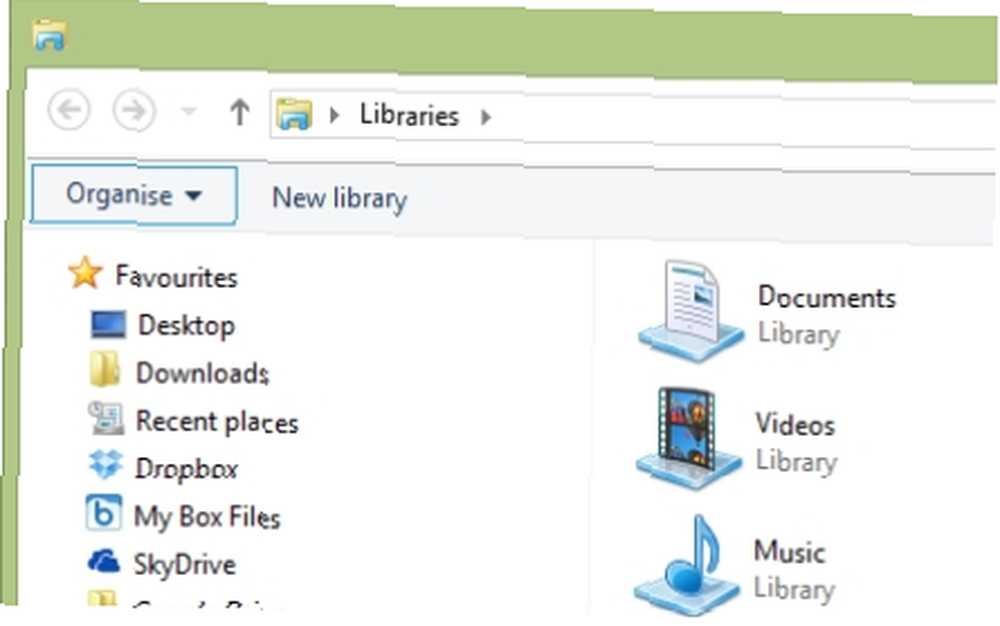
Wyłączenie wstążki spowoduje cofnięcie rozszerzenia Menu wstążki w systemie Windows 8, co spowoduje, że Eksplorator Windows będzie prawie identyczny jak w Windows 7.
Wniosek: nie znosić niepotrzebnego “Ulepszenia”
W epoce, w której Microsoft wydaje się odchodzić od komputerów stacjonarnych (z pewnością w przypadku użytkowników domowych), wydaje się dziwne, że powinni “wzmacniający” Windows z kontrowersyjnym menu wstążki. Kiedy ostatni raz słyszałeś, jak ktoś narzekał na fakt, że Office 2013 ma funkcję interfejsu użytkownika, która nie była obecna w pozostałych systemach Windows?
Na szczęście system Windows jest gotowy do rekonfiguracji, a dzięki bezpłatnym narzędziom, takim jak Wyłączanie Wstążki i przydatnym narzędziom do modyfikowania menu (i radzenia sobie z innymi irytującymi czarnuchami 7 Windows 8 Niggles Resolved 7 Windows 8 Niggles Resolved Windows 8 ma wiele funkcji, które mogą być denerwującym dla doświadczonych użytkowników tradycyjnego pulpitu Windows. Od dodania menu Start do wyłączenia nieporęcznej wstążki, głośnych kafelków na żywo i niepotrzebnej blokady…), możemy nadal korzystać z Windows 8 oraz Office 2010 i 2013 bez konieczności akceptowania tego, co Microsoft uważa to za ulepszenie.











